文章详情页
百度输入法如何设置自定义皮肤?百度输入法设置自定义皮肤的操作方法
浏览:154日期:2022-07-14 10:19:20
百度输入法如何设置自定义皮肤?最近有小伙伴表示想要在百度输入法里设置一款属于自己的皮肤不知道该如何操作,那么今天小编就教给大家百度输入法设置自定义皮肤的方法步骤。
方法/步骤
1、打开百度输入法,点击超级皮肤,
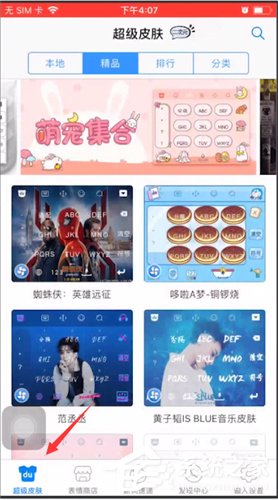
2、选择本地,点击自定义主题,
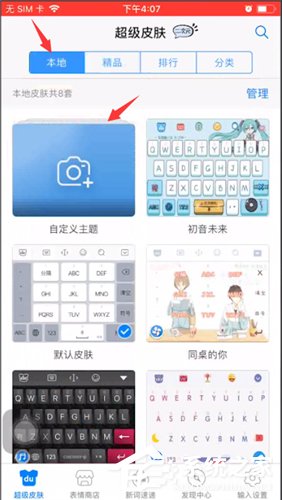
3、按需求选择拍照或照片,
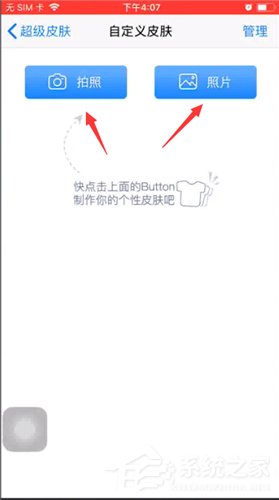
4、选中要设置的照片,点击确认,
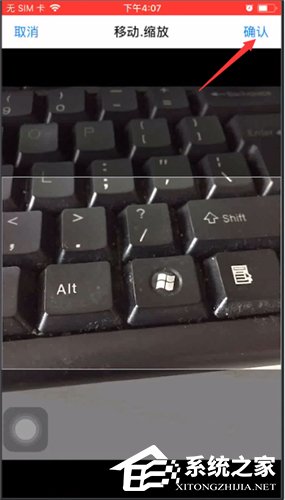
5、选择预览,
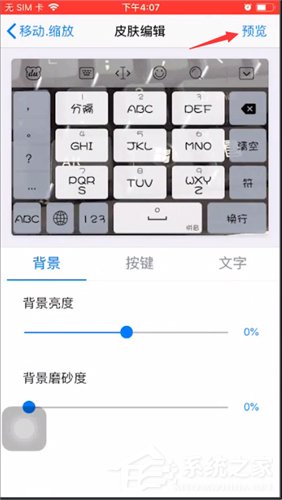
6、点击确定,自定义皮肤就设置成功了。
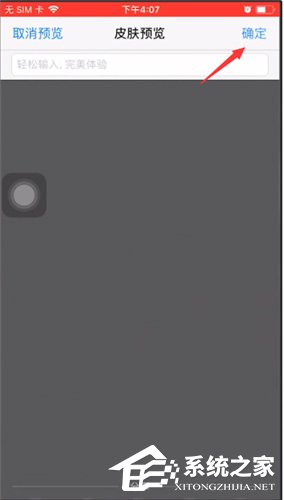
这就是百度输入法设置自定义皮肤的方法步骤啦,大家都学会了吗?还想了解更多的软件教程请关注好吧啦网。
标签:
百度
相关文章:
排行榜

 网公网安备
网公网安备